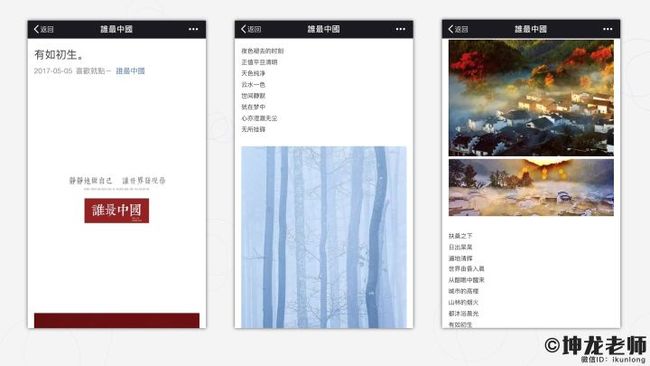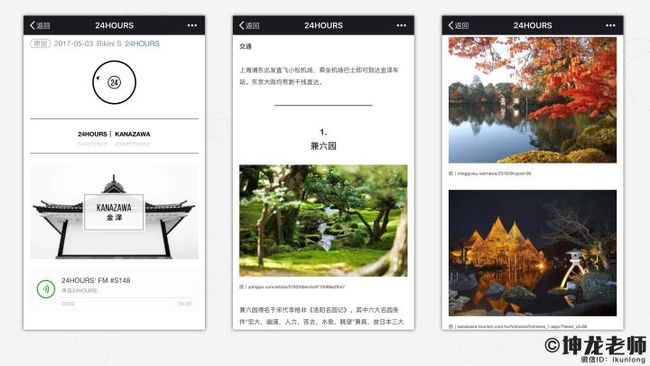微信公众号排版方法及相关素材网站
链接:https://www.zhihu.com/question/23640203/answer/375921114
来源:知乎
著作权归作者所有。商业转载请联系作者获得授权,非商业转载请注明出处。
关于排版
前段时间我发了条朋友圈:有哪些东西是你一旦知道,生活就从此回不去了的?
审美。
现在无论是微信文章还是其他场景,面对没有排版的文字,我都会瞬间失去阅读兴趣。下面将从文字、留白、图片、引导几部分来写。先来说说排版的作用。
001 排版的作用
首先要明确,排版是为了内容服务。好的排版,一定都是顺应人性的排版。
人天生缺乏耐心,如果没有经过排版处理,冗长的文章会给读者带来很大的信息获取压力。
排版的作用有三点:
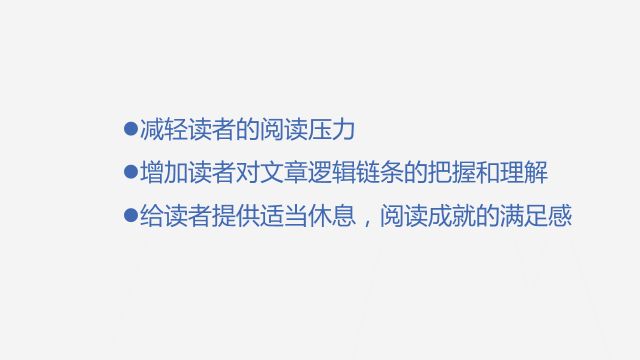
正文排版,包括三部分:
1.文字:字号、颜色、标点符号、排版规范
2.留白:字间距、行间距、段间距、页边距
3.配图:封面图、配图、GIF
002 字号
• 标题:推荐16px-18px
• 正文:推荐14px-16px
• 标注:推荐12px-14px
003 颜色
文章中除了图片,正文全部颜色不要超过三种,颜色太多显得杂乱。另外,不要选择饱和度太高的颜色,就是日常所说鲜艳的颜色。
这些颜色看起来比较廉价,因为会对我们的情绪造成影响。
▍主题色
一种颜色作为主题色,可以用在标题、重点内容、二维码、头像、顶部和底部的引导等。
▍正文颜色
一种作为正文颜色,不建议用纯黑(#000000),手机端会比较刺眼,灰色会温和一点。常用的有:#595959、#3f3f3f
▍标注色
一种作为标注颜色,用作引用内容、注释、声明等。常用的颜色有:#888888、#a5a5a5
004 对齐
对齐方式主要有两种:左对齐、居中。
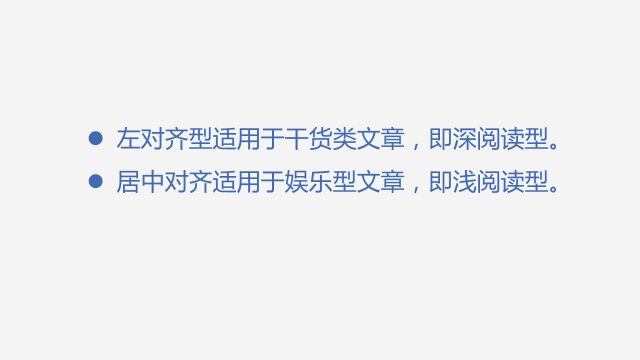
▍左对齐
左对齐型排版,首行不需要缩进。在中文书籍中,因为段落间没有间隙,所以需要用两个字符的缩进加以辨识。但在网页端和手机端,书本式的排版会让读者感到压力,大家改用空行作了段落区分。
▍两端对齐
没有了首行缩进之后,文章左侧像刀削斧砍一样工整。与之相对,右侧容易出现锯齿一样粗糙的边缘,英文排版中尤甚。

针对这种情况,可以在编辑器中,使用两端对齐功能,将右侧也对齐,显得更加精致。
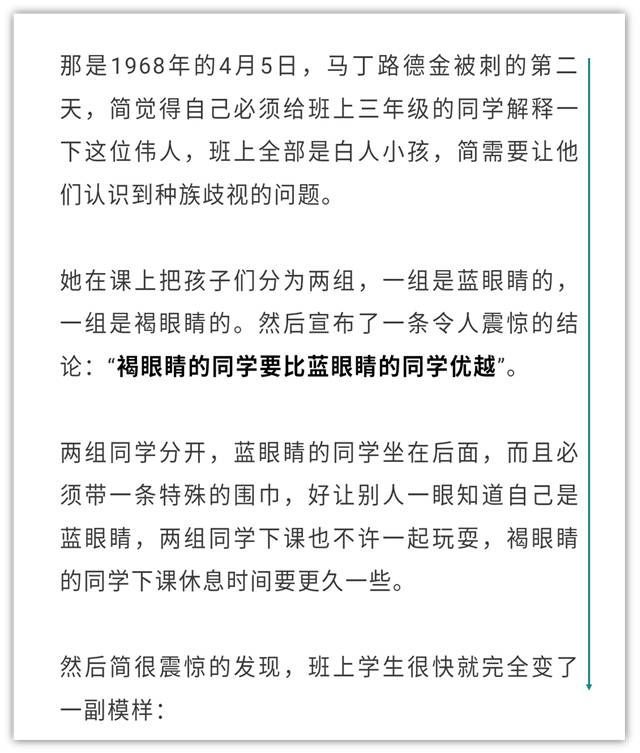
▍居中
居中型排版
一句话一行
视觉在中央
所以呢
每行不要多
否则就像这句话突然让眼球扫一整行好费劲
另外,不同的对齐方式不要混淆在一起。否则就打破了整体上的视觉统一,不够舒适。
005 标点符号
标点的乱用,也会导致排版会乱。一些文字编辑对标点乱用是非常反感的。
我之前在朋友圈看到简书主编一鸣发文章说这个事,整篇文章用的都是咆哮体!一天审稿那么多,可以体会一下他的心情。
中文标点符号应全部使用全角符号,下面举出几个常用的标点符号。
▍引号
引号推荐使用直角引号「」,这个符号是「我的最爱」。引号中再用引号使用双直角引号『』。表示讽刺、反讽暗示、强调语气、人物对话时,使用弯引号“ ”。
直角引号可以在中文输入法中「特殊符号 — 标点符号」中找到,或者是用直接日文输入法输入,键盘上的括号键即是。
直角引号源自日文,弯引号源自英文。
相比弯引号,直角引号在汉字排版中更为优雅和美观,也避免了全角半角不分的同学乱用弯引号导致的格式错乱。
▍省略号
千万不要用六个句号「。。。。。。」作省略号,也不要用三个点「...」,三个点是英文中的省略号。中文省略号「……」在中文输入法下,用 shift + 6 打出来。
▍破折号
破折号占两个汉字空间,不能用连字符代替,即「--」,除了书本里,我现在很少看到有人打出标准的破折号了。
在中文输入法下,用 shift + - (键盘 0 右侧的键)打出来,即「——」。
▍项目符号
有时候文章中会有一些并列关系的条目和句子,可以用项目符号区分开。各种编辑器中都有列表功能,分为有序列表和无序列表两种。
有序列表:
1. 数字序列是最常见的有序列表。
2. 数字之外还有英文、罗马文序列等。
3. 数字后面加的是圆点而不是顿号。
无序列表:
● 小黑点是最常用的。
■ 小方块跟中文搭配也很优美。
○ 小圆圈多用于注释内容。
▍三角符
微信文章中经常可以看到各类三角符号,有各式各样的用处:
▲正三角经常居中放在照片下方,注释内容前面,起指示作用。
▼倒三角经常单独居中成行,用于分隔两部分内容,引出下文。
▍分隔符
除倒三角外,还有很多符号,都可以用作分隔符。
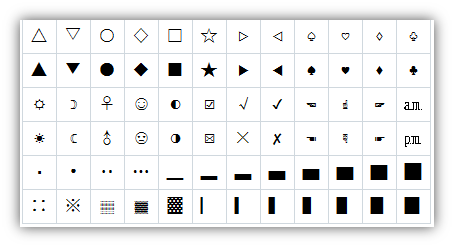
分割线也是最常用的一种,各种编辑器中都有不同样式的分割线,是排版中很重要的元素。除了用在文中,也可以用在文末。
▍进度符
这是 i排版在一篇文章中提出的方法,我觉得也很有意思:
选择同一个小符号,用类似进度条的方式来标注,更换其中某一个或几个小符号的颜色,让读者知道文章读到哪一部分,起到提示进度的作用。
下面我用一个小符号来示范下:
第一部分
❖ ❖ ❖
第二部分
❖ ❖ ❖
第三部分
❖ ❖ ❖
PS:改不了颜色,我就先用斜体代替了。
006 排版规范
▍强调
在文章中,经常需要强调某一部分,通过设计在视觉上凸显出来。
引用 justfont 中的一段话:
借由底色、边框与不同字体的变化,告诉读者这一段很重要,也帮助快速浏览掌握重点。除了要特别讨论的上色之外,最常用的强调法不外乎「加粗」、「变斜」或是「加底线」。
加粗、变斜是透过墨色浓度或形状变化与正文对比,这发源自西方数百年的排版规则;加底线则是打字机盛行之后留下的遗产。
强调方式很多,但是千万不能乱用,更不能同时用在一个段落里,否则效果会让人很尴尬。下面进行一一说明。
▍下划线
下划线是打字机时代的产物,如今已经过时。如果用下划线进行强调,反而会喧宾夺主,对文字的阅读形成干扰。除超链接外,其他句子尽量不要使用下划线。
▍斜体
英文从文艺复兴时期,就已经有了用斜体进行强调的排版规则。但中文不同,中文没有斜体,只有计算机程序变形的斜体效果。中文斜体后失去了中文字形原来的结构和美感,所以不要在中文中使用斜体。
▍加粗
加粗是最理想的强调方式,也是最通用的做法。强调的时候除了加粗外,还可以改变字号或改变颜色。
▍引用
开头的摘要、别人的资料、人物对话、重点语句,都可以使用引用功能。

▲引用功能
引用的内容要独立成段,如果来自别处,请记得加上引用说明。用了引动功能的句子,就是多了这句话前面那道竖杠。
引用格式中的句子,推荐使用标注色,即 #a5a5a5 或者#888888
▍中西文混排
中英文之间加空格:
我用 Typora 进行写作。
中文与数字之间加空格:
现在已经到了 2 月份。
中文夹杂英文单词使用全角标点:
这是我给爸妈新买的 iPhone 7,你拿去吧。
对于完整的英语句子,则使用半角标点:
我最喜欢的英文名言是「Each man is the architect of his own fate.」
以上几点是通行的做法,不是标准规范。我查了很多资料,中西文混排目前还没有一套标准的官方规则,其中最主要的争论之一是关于空格的用法。
有一些同学的文章中字间距很大,这种情况就不需要再加空格。
关于这个问题,我在方宏章的文章《关于文字的可阅读性》中找到一段话,很有参考意义:
每个字母之间必须有一定合理空间(Kerning),如果字母之间的距离过于狭小,就像两个挨着很近的鸡蛋随时有可能相碰撞的危险,如果字母间距过大,那字母就会失去张力和紧张感,使得文字阅读变得乏味。
所以字母之间的距离应该合适,使得在很紧凑的句子和印刷很差的情况下,不会和其他的字母混淆在一起而影响阅读性。
留白
如果用黑白打印机,把微信文章打印出来,你会发现各种颜色间区别,其实只是灰度不同。
纸上只有黑与白两部分。
上面说的文字和符号,就是排版设计中「黑」的部分,而设计「白」的部分,也是非常重要的。
字间距、行间距、段间距、页边距等,这些是「白」的部分。就像阴阳一样,黑白得当,才有了和谐的美感,给阅读留下了呼吸的空间。
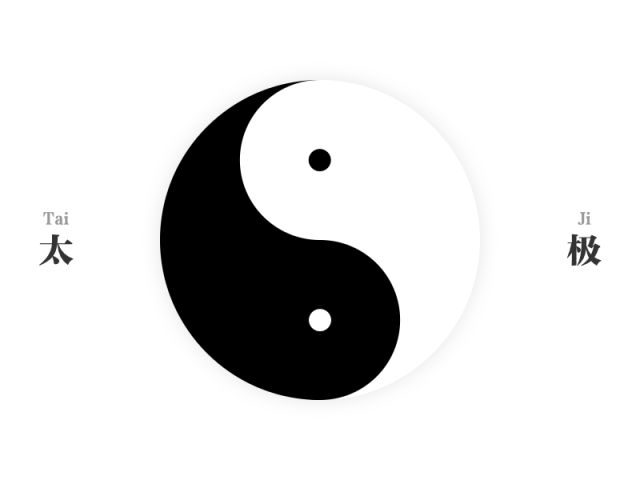
007 字间距
针对一般的文本设计来说,字号越小,字母之间的间距就要越大,以使文字易于辨认。相反,如果将字号调大的话,紧致一些的间距以至于字符之间不会那么松垮,而更易阅读。
可以在编辑器中对字间距进行调节,0.5 —1.5 都很常见。
008 行间距
文字太过密集,容易让读者失去阅读兴趣,很多好内容因此被埋没。而相反过于稀疏,视觉效果也并不理想。
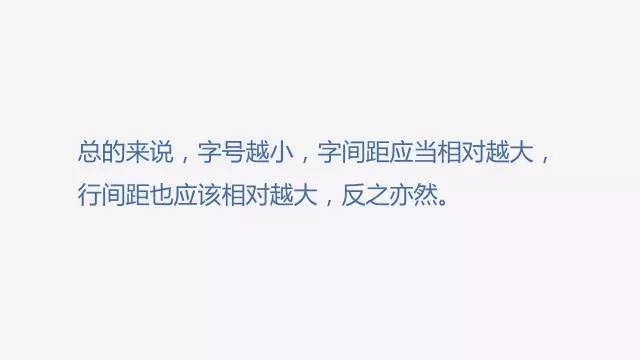
根据行业经验,行间距一般为字号的 1.5 倍左右。14px — 16px的字号,推荐 1.5 或者 1.75 的行间距。
009 段间距
段间距一般用回车空行代替,当然也可以进行手动设置,正文中设置 15 的段间距,在微信上看起来就非常美观。
段间距也有不同层次的划分,可以参考一下知乎用户 @Hindy 的习惯:
我将段落间距分为四档:空三回车、空两回车、空一回车与换行不空。
• 空三回车:用在小节与小节结束的时候。比如一个标题小节结束,下文是另一个标题开始。
• 空两回车:用在二级标题下的分隔。
• 空一回车:用在段落与段落间,内容相较接近。
• 换行不空:用在两段文字是讲述的一个内容,只是在阅读时需稍作停顿的情况。
手动设置的话,标题和小节之间的行间距也有所差别。最好的方法,还是去参考喜欢的大号,模仿他们的习惯,然后在试图创新。
010 段落长度
正文段落的长度,是影响留白很大的元素。
段落长,留白少。
段落短,留白多。
如果都是长段落,黑压压的大段文字会让人觉得呼吸不过来;如果是一连串的短段落,大片的留白会打断排版的连续性。
而如果都是中等长度的段落,则就像唱片机卡碟一样,絮絮叨叨,缺乏丰富的节奏。
控制段落长度的节奏,是非常重要的排版技巧,这点很多人都不知道。长、中、短段落结合,能让读者在大段文字中迅速找到落脚点。
如此,排版真正成为文字情绪的一部分。
最后,段落最长也千万不要超过一屏。下图这种神人行为,我们一般人千万不要尝试,简直喘不过气。
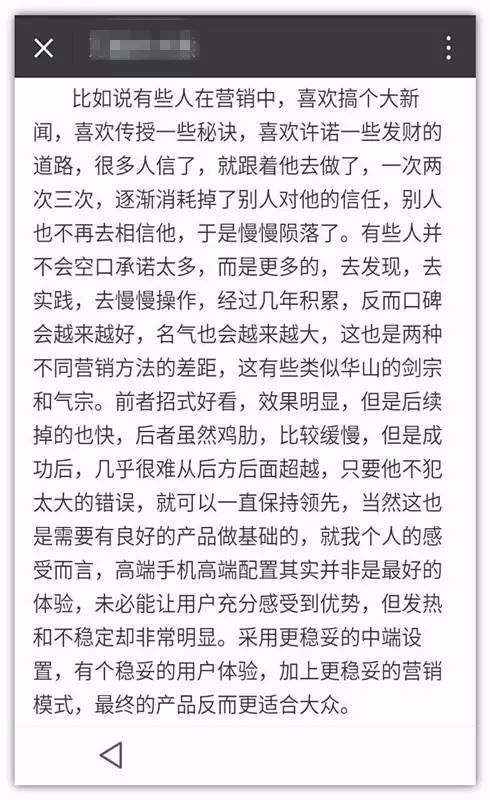
011 页边距
页边距是阅读时,正文与左右两边的距离。微信默认比较窄,可以用编辑器进行调整,给读者更多的阅读空间。
有一些比较文艺风的文章,会设置很大的页边距来增加留白。根据自己情况来调整。
012 图片的作用
图片是为内容服务,我把图片分为两种类型:有意义的、无意义的。
▍有意义的图片
有意义的图片有 4 种作用:分享、娱乐、销售、解决问题。
1.分享
分享某种情感,或者文章中提到的某个物品、人物、场景、行为等等。

2.娱乐
一些表情包、GIF 等都是此类,跟读者进行情感上的娱乐互动。

3.销售
跟文章内容结合,对读者进行销售。或者是销售某一种观点,或者是说服读者做某件事,如一些商品使用场景的图片。

4.解决问题
有些信息只靠文字很难直观表达,或者过于复杂,需要图片来进行解释说明,辅助理解,如一些数据图片、趋势图等等。

▍无意义的图片
无意义的图片有 3 种作用:美化排版、阅读奖励、凸显调性
1.美化排版
图像能够打破视觉的单调性,如果一篇文章全是字,会让人兴趣索然,而通过配图来调节视线,让人不容易轻易疲劳。

2.阅读奖励
图片相比文字更容易理解,调动的读者认知成本比较少,读者在看图片的时间,可以让大脑进行适当休息,作为阅读中的奖励。
尤其是一些有趣好笑的或者是性感美女图片,都是阅读奖励。

3.凸显调性
统一风格的图片能够塑造文章的调性,而高逼格的配图,会提升文章的质感。

013 图片的选择标准
简单来讲,图片有两大选择标准:清晰、统一。
▍清晰
图片高清不模糊,是排版的基本要求。除了原始图片是否高清以外,不同的格式也会影响最终效果,图片的格式部分下文会讲。
另外要注意图片上不要有水印,除非是经过特殊设计的水印,否则真的很土。
▍统一
统一包括主题、风格、尺寸上的统一。图片要与文章主题统一,不同图片之间的风格要统一,不要上面都是漫画表情,下面一下子都变成了人物风景。另外不同类型的图片,最好将尺寸统一。
014 封面图尺寸
封面图是一篇微信文章的第一印象。封面图总共出现在 4 个场景,尺寸会变形,都有裁剪,而且在 Android 和 IOS 系统中,具体也会有所区别:
• 公众号会话:矩形。
• 历史消息:矩形。
• 转发消息:正方形。
• 分享朋友圈:正方形。
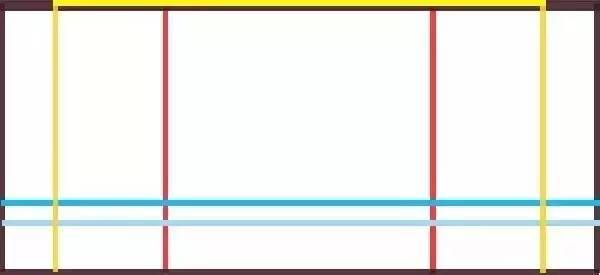
上图是@王如飞 研究的封面图裁剪情况这张图太复杂,不用记住。只要记住封面图的尺寸是 900 X 500,次条封面图的尺寸是 200 X 200 就好。按照这个尺寸来配图,效果是最佳的。
另外要把重要内容放在中间 400 X 400 的正方形内,这部分的内容一定不会被裁掉。
015 制作
▍独家风格
可以用美图秀秀或者 PS 等一些制图软件,加上一些文字、图形、logo 等固定元素,形成自己独特的风格。当然更厉害的就是请专业的插画师定制插画。
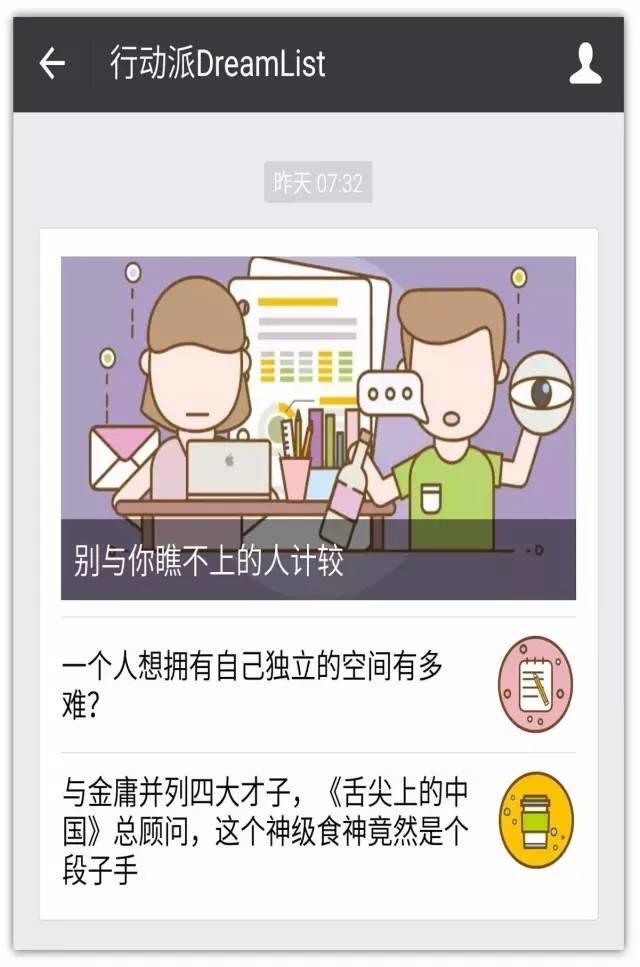
▍尺寸
修改尺寸,可以用美图秀秀进行修改,或者直接用 PPT 也行。把图片放入 PPT 中,选中图片之后「点击格式 — 裁剪 — 纵横比 — 16:9」。
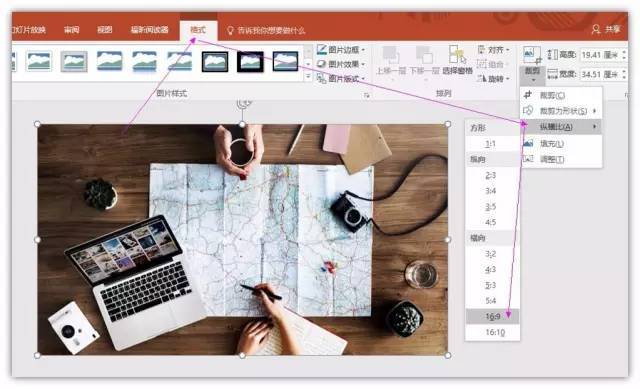
▍在线生成
如果担心自己审美不达标的话,创客贴这个网站可以帮你一分钟制作出高大上的封面图。登录网站后,点击「开启设计 — 公众号文章首图」即可。
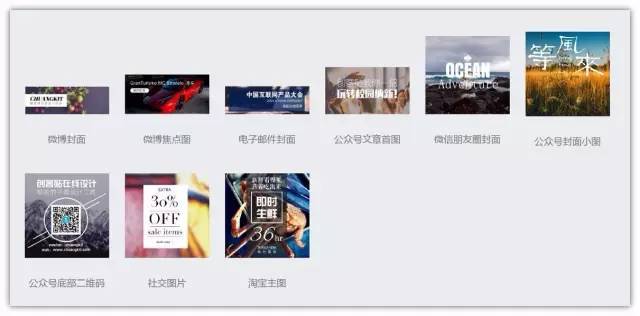
创客贴: http://chuangkit.com
▍获取封面图
关于如何获取别人的封面图,IT云课堂 提供了一个很实用的技巧:
在电脑打开文章,右击鼠标查看源代码。
然后按 Ctrl + F,出现一个搜索框。
输入 var msg,出现黄色背景代码。
复制 msg_cdn_url 后面的地址,在浏览器打开。
点击「另存为」即可下载。
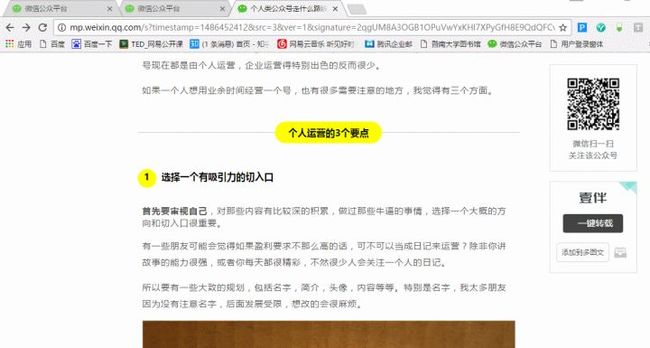
016 图库
▍导航
相信大家的文件夹里都收藏了一大堆图片网站,其实只要用好设计师导航网站就好了。绝大多数常用的图库,在这些导航中都有收录,并且已经按照免费 / 付费分好类,也有相应的介绍说明。
这里推荐三个:
设计导航: http://hao.shejidaren.com
HiPPTer: http://hippter.com
优庆设计: http://ubuuk.com

导航网站中除了图片以外,还包含各种素材和神器,可以去探索一下。
▍常用图片网站
下面这些是大家常用的图库网站,在上面三个导航中都有收录。
Behance: http://behance.net
Dribbble: http://dribbble.com
Pinterest: http://pinterest.com
Pixabay: http://pixabay.com
Unsplash: http://unsplash.com
500px: http://500px.com
花瓣网: http://huaban.com
站酷网: http://zcool.com.cn
▍特殊网站介绍
工欲善其事,必先利其器。下面再介绍几个比较特殊的。
文字云
这个网站可以在线生成文字云效果的图片。网站是英文的,可以借助谷歌浏览器自带的翻译功能。具体步骤是「上传字体 — 添加文字 — 上传图片」。

文字云网站: http://tagul.com
表情
很多文章配图里有大量的表情,可以在百度搜索「斗图」,有很多丰富的资源。也可以在「暴走漫画」网站,或者下载「花熊」App 进行制作。

暴走漫画: http://baozoumanhua.com
斗图啦: http://doutula.com
Mockup
Mockup是指图片展示素材模型,什么意思呢,就像这张图。

你可以找一张手机截图,替换图中的手机图片,手机截图就可以瞬间变得高大上了。就像这样:
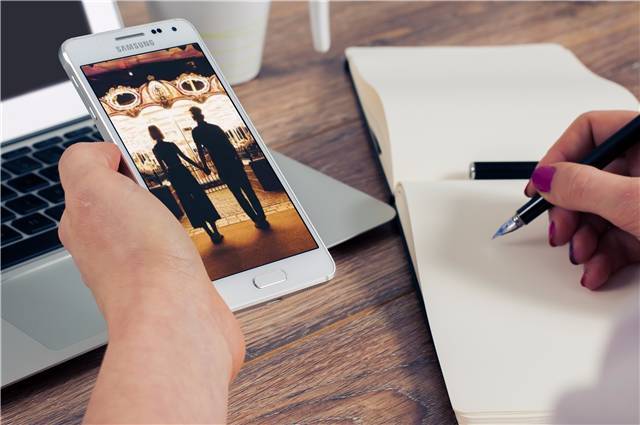
推荐三个Mockup网站:
http://smartmockups.com
http://mockplus.cn
http://freedesignresources.net
第一个网站只有台式机、笔记本、平板、手机、手表五种模板,但是好处是只要选好模板,可以上传图片进行自动替换。其他两个网站有各式各样的其他素材,不过需要下载 PSD 图层进行手动替换。
017 找图
▍关键词
用关键词有两个搜索方向:纵向、横向。
1.纵向
纵向就是缩小或者扩大关键词的范围。
比如说要搜索法律相关的图片,搜索「法律」没有满意的图片,则可以缩小范围,试试「律师」或者「法官」。
同样也可以反过来扩大范围,比如需要一个小蛋糕的图片,可以试试搜索「下午茶」。
2.横向
横向就是搜索相近的词汇,很多时候找的图片是可以用其他图片代替的。
比如需要一张表现时间图片,可以去搜索「手表」,也可以试试「钟表」、「watch」等等。另外也可以用英文或者其他语言去检索,出来的图片也会不一样。
▍以图识图
有时候看到一些喜欢的图片,但是尺寸太小、不够高清,或者是有水印,这个时候可以用百度和 Google 的「以图识图」功能,让搜索引擎帮忙找这张图片的其他尺寸、格式。
在百度图片中选择好一张图片后,点击「按图片搜索」:

点击右下角那个放大镜,或者是在百度页面点击那个照相机,上传图片:
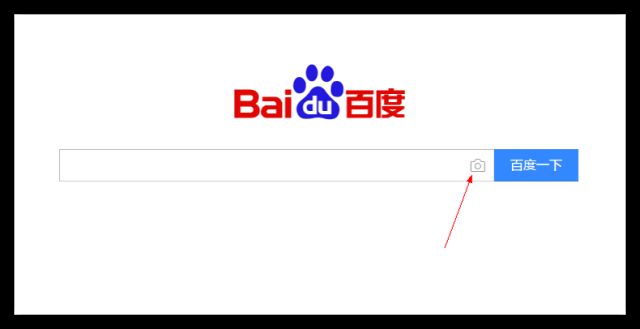
搜索引擎会自动帮你找到不同尺寸的相似图片。
另外也可以直接在谷歌浏览器的程序商店里下载安装 Tineye 插件。看到一张图后右键选择「Search Image on TinEye」,大多数图片都可以找到相似图片。
▍下载
有的时候好不容易找到了一张图片,但是下载起来可能又很麻烦。有很多插件都支持一键下载功能,可以在任何网站一键下载图片。
依旧推荐三个插件:
gentleman
OK记
花瓣采集插件
安装插件以后,在图片上直接 alt + 鼠标左键即可一键下载。除了插件,360浏览器、UC浏览器也有一键下载图片的功能。
不过提醒大家一定要注意版权问题,不要盗用有版权的图片。
018 图片处理
▍水印
非原创图片不要打水印。对于原创图片,除非水印经过特殊设计,否则都不会好看,另外加了水印也不方便读者保存。
有时候网上找来的一些图片需要去水印,这个时候可以用美图秀秀或者是 PS:
美图秀秀:消除笔功能 / 祛痘功能
PS:修复画笔功能 / 修补工具
另外还有一款常用的去水印工具:Inpaint,可以傻瓜式一键去水印。
▍截图美化
讲一个用 PPT 美化截图的小技巧。有时候文章中经常需要放一些手机截图,但是直接放在文章里并不好看,需要进行处理一下。
这个时候可以借助 PPT 图片样式中的「居中矩形阴影」,为截图加上阴影。
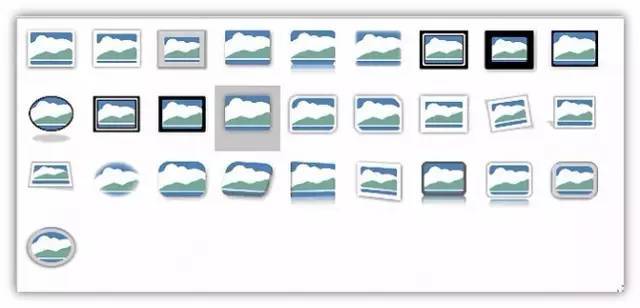
▍版权声明
要小心图片侵权,使用了别人的图片,一定要注明来源。实际上绝大多数公众号在这方面做的都不好,可以参考一下专业媒体号的做法。
确定图源的,可以在图片下方,小字标明来自某部电影、某位摄影师、还是某个商业图库。

如果不确定图片源,一定要注明「图片来自互联网」,通常写在文末左下方。如果是转载的文章,不确定图源,写上「图源:原作者配图」。
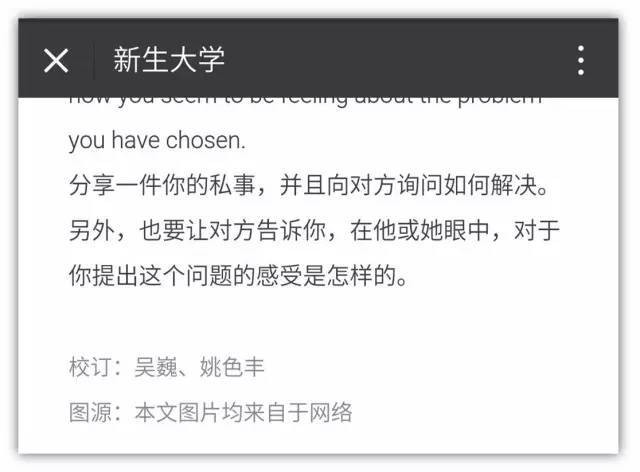
019 GIF 图库
1.Giphy
最大的 Gif 搜索引擎,找 Gif 用好 Giphy 基本就够了。
Giphy: http://giphy.com
2.Tumblr
俗称「汤不热」,国外非常好玩的社交平台,有大量精美的 Gif,可以关注那些网上推荐的 tumblr 账号。例如专门恶搞名画的 Scorpiondagger
Tumblr: http://tumblr.com
3.SOOGIF
国内的动图网站,专门给公众号提供素材的。除此以外,还集合了GIF压缩、剪裁、制作的功能。
SOOGIF: http://soogif.com
4.Gif 喵
也是斗图常用的国内网站,每天都会更新专辑,内容全面且动图质量比堆糖、花瓣上的普遍要高。此外也自带 Gif 制作和压缩功能。
Gif 喵: http://gifmiao.com
5.9gag
暴走漫画最初就是模仿9gag,这个网站的 GIF 质量非常高,注册后右键另存为可以下载。但是需要视频格式将转换 GIF 格式。
9gag: http://9gag.com
6.小猪动图
国内很专业的动图网站,素材更新快,并且把GIF动图划分了上百个子类。同时在网站上还可以对 GIF 压缩、制作、加水印、裁剪,以及将视频转换成 GIF 格式。
小猪动图: http://piggif.com
7.搜索引擎
也可以在百度、必应、Google 等搜索引擎上直接搜索 GIF 图片,关键词 + gif,比如「小猫 gif」。
8.其他
叶子猪: http://xx.yzz.cn/<img src="https://pic3.zhimg.com/50/v2-5e4e1039b98367c9f38db3195cbd5d70_hd.jpg" data-caption="" data-size="normal" data-rawwidth="540" data-rawheight="304" class="origin_image zh-lightbox-thumb" width="540" data-original="https://pic3.zhimg.com/v2-5e4e1039b98367c9f38db3195cbd5d70_r.jpg">
NBAGIF: http://nba-80s-90sgifs.lofter.com
Rafael-varona: http://rafael-varona.com
GIFBIN: http://gifbin.com
GIFSON: http://gifson.net
Golden Wolf: http://goldenwolf.tv
Julian Glander: http://glander.co

020 GIF 处理
▍压缩
在微信上传 GIF 的大小不能超过 2M,因此经常需要进行压缩。可以直接在上面提到的 SOOGIF、Gif 喵、小猪动图 这几个网站上面进行压缩,这里再推荐一个压缩常用的网站。
http://ezgif.com/optimize
▍录制
有时候需要自己录制一些 GIF,例如一些软件的教程。这里推荐几款口碑比较好、易上手的 GIF 录制软件。
GIFCam(Win 系统)
LICEcap(Mac 系统)
Screen To Gif
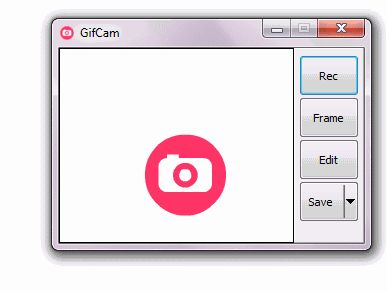
▍转换
有时候需要把一些视频转化为 GIF,上面提到小猪动图的网站就具备这个功能。另外可以用迅雷播放器直接从视频中截取 GIF 图。用迅雷播放器打开视频,点击右键「GIF 图截取」即可。
021 顶部内容
顶部是阅读文章时的第一眼,决定了读者对文章的初始印象。顶部的内容,一定要经过设计,否则就干脆保持空白。
良好的设计会增加内容的可信任感,而那些烂大街的模板,不仅难看没有效果,反而会降低读者对公众号的评价。
顶部通常放置的元素有:
标题、slogan、头图、引导语、作者信息、声明信息、转载信息、音频等
顶部内容大概有三个方面的用途:
- 引导读者关注、置顶,通常是 logo + slogan。
- 对文章信息进行补充说明,例如阅读时间、作者信息、声明信息、转载信息等。
- 引出下文,通过一张图片,或者是一段引导语。
下图是行动派的顶部内容,包含了:slogan、日历、授权信息。其中第二张图的日历每天都会变,是行动派的标志一直,也是与读者互动的一部分。
http://weixin.qq.com/r/d3UdBWTEuznErSBm9yBl (二维码自动识别)
顶部的内容不要占用太大版面,要让读者快速切入文章。读者被标题吸引进来是为了看内容的,这个时候心情是急切的。如果顶部内容太多,半天看不到正文,反而起了反作用。
022 底部的作用
底部的元素有:
底图、投票、作者信息、版权声明、合作说明、引导(话题互动)、关注语、往期推荐、二维码、赞赏、阅读原文。
底部与顶部不同,读者已经看完了正文,整个人的状态比较放松,所以底部内容多一些也没有关系。这个时候应该尽量对上面缺失的要素进行补充,顶部没有放的信息,可以放在这里,一些重要信息可以选择重复。
如领英的底部,包括了:话题互动、广告、互推、作者信息、合作说明、二维码:
http://linkedin-event.com/trivial_redirect/bujiaolvthebook.html?_fr=wechat_amazon (二维码自动识别)
023 二维码
二维码底部放置二维码是为了方便读者直接关注,不用再翻页到文章开头。
一个经过用心设计的二维码,能够提高不少转化率。在各大编辑器中,都有各种二维码的样式,可以挑选合适的。
有时候需要自己生成一些二维码,这个时候要借助两个工具:短网址、二维码生成器。
网址越长,生成的二维码就越复杂难看,而微信自己的链接都太长了,下面就是一个长网址生成的二维码。
http://mp.weixin.qq.com/s?__biz=MzA4NDk0NzczNQ==&mid=507311302&idx=1&sn=2fbf5b12dcbb648c5e223091182670dc&chksm=041732be3360bba8d1488a580d1bc3c91253d86e4f3bd6a5c3a25cb0ccc46dff571dbb1a82a8#rd (二维码自动识别)
这时候需要借助短网址工具,将长网址进行缩短,用缩短后的网址去生成二维码。
百度短网址: http://dwz.cn
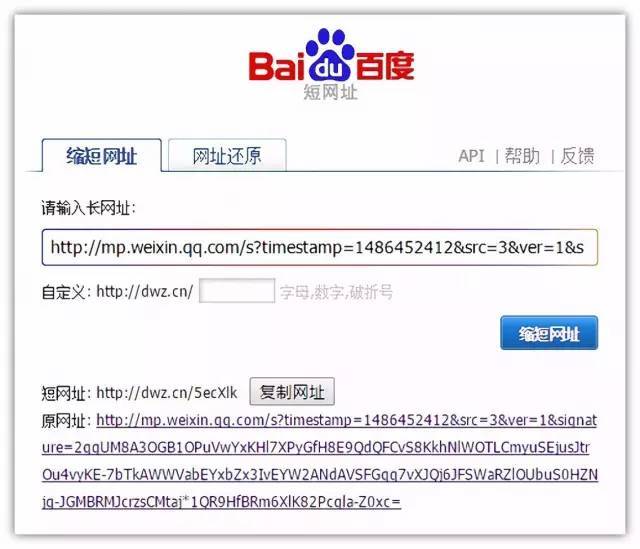
二维码生成器基本上都带有美化功能,生成后可以进行美化。这里推荐两个二维码生成器:
草料二维码: http://cli.im
第九工厂: http://9thws.com
总结
这篇文章是我个人经验的一些总结,讲了一些很琐碎的东西,可以收藏下来作为一篇工具文。
同时,我最希望你记住「黑与白」的排版理念,这是排版的道。如果你忘记了,可以翻看留白那小节。
---------------------------------下面推荐20个排版好看的公众号--------------------------------
http://weixin.qq.com/r/5ExUTJzEEcFurdgv9xn2 (二维码自动识别)
| 未读
推荐之处:未读是做荐书的,经常做合集清单的同学推荐学习一下。
| 拾遗
推荐之处:我非常喜欢拾遗的配图,很有感觉。另外一节文字+一张图的排版样式也很值得学习。
| 物道
推荐之处:箱子有开箱体验,物道的落地头图也有一种开屏体验,很爽快。另外小标题会随着物品变动而改变,很有趣。
| 誰最中國
推荐之处:誰最中國的标题+配图+文章,尤其是配图特别有中国风,非常有辨识度。

| 顾爷
推荐之处:顾爷做的都是长图,因此也不受微信编辑器本身的限制。如果你在排版上非常有创意的话,可以模仿顾爷做成全图片。

| 好色派沙拉
推荐之处:好色派沙拉的配图都来自设计师之手,非常的有感觉。另外最后的图片链接做成推送的样子也很有意思。
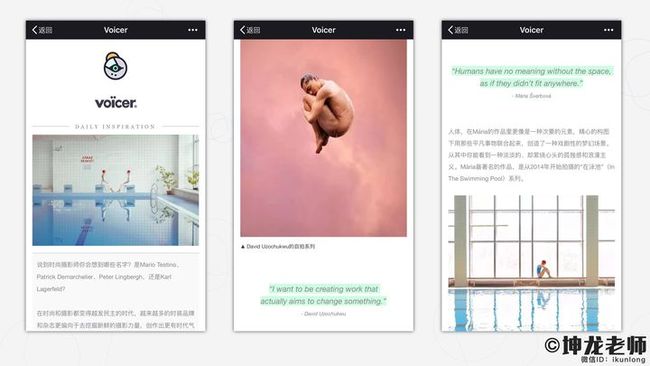
| voicer
推荐之处:voicer是分享生活美学和设计的杂志,整体审美非常棒。
http://weixin.qq.com/r/IEw9JdvE1YaqrZ9G9xky (二维码自动识别)
| 丹尼尔先生
推荐之处:这个号只有每周六是原创,作者很有品位。把(244,244,244)的底纹用到了极致。
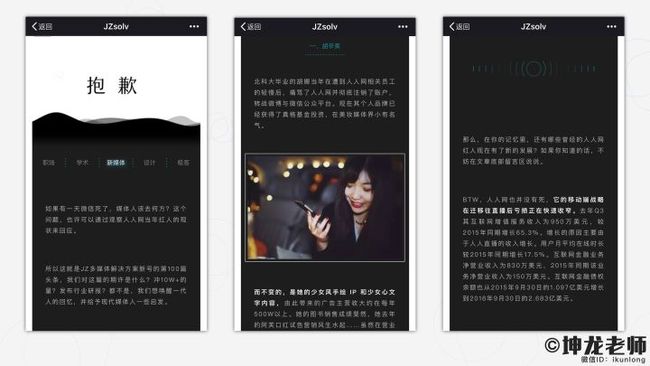
| JZsolve
推荐之处:黑底白字很惊艳,而这只是 JZ 风格的一种,这个号除了干货什么都没有,连排版也是干货。
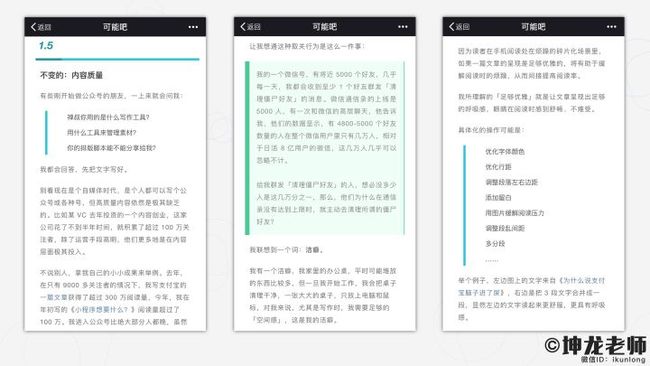
| 可能吧
推荐之处:可能吧的排版一直被人津津乐道,它并不花哨,但足够优雅和有呼吸感,对文字节奏的控制值得每个人学习。
http://weixin.qq.com/r/KDgUDCfEqXrWrWNv9206 (二维码自动识别)
| 正好有空
推荐之处:正好有空的头图当时花了5千多块,历时半个月修改了几十次才定下来。可惜知乎上不能看动图,推荐关注一下看看效果。
http://weixin.qq.com/r/4EOXj9bEGotlrZLs9xby (二维码自动识别)
| 行动派
推荐之处:行动派的排版也经常被大家推崇,头图和尾图很好看,正文基本没有图片,但用小符号控制的很好。
| 24hours
推荐之处:24hours 的头图也很好看,值得学习,多图之间的节奏控制也很好。
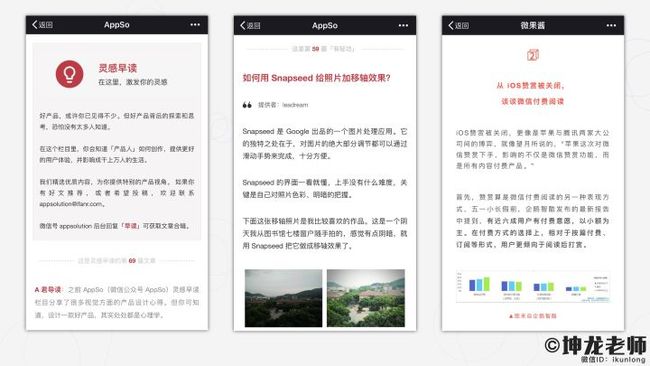
| AppSo
推荐之处:AppSo 的排版比较适合那些“正经”一些的公众号学习参考。
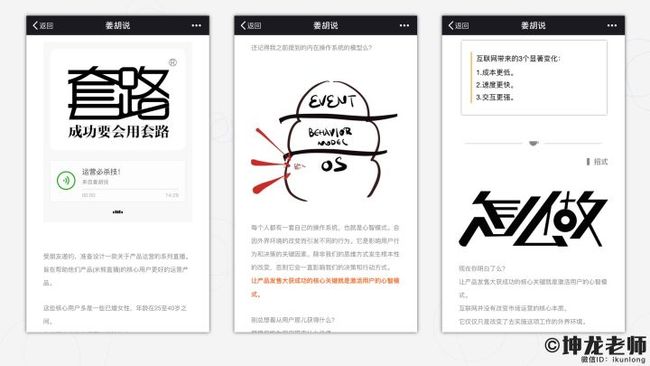
| 姜胡说
推荐之处:这是我一个学员的公众号,在排版上也有很多值得借鉴和学习的地方。

| 那一座城
推荐之处:大家不要笑,那一座城的排版牛逼之处在于跟阅读情绪配合的十分到位,点名学习。

| 企鹅吃喝指南
推荐之处:很喜欢他们的动态头图,整体排版的感觉也很不错。
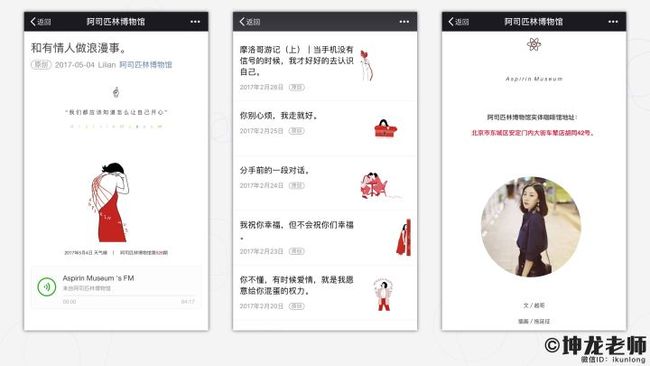
| 阿司匹林博物馆
推荐之处:封面图都是统一的插画,很有感觉,排版也很有呼吸感。
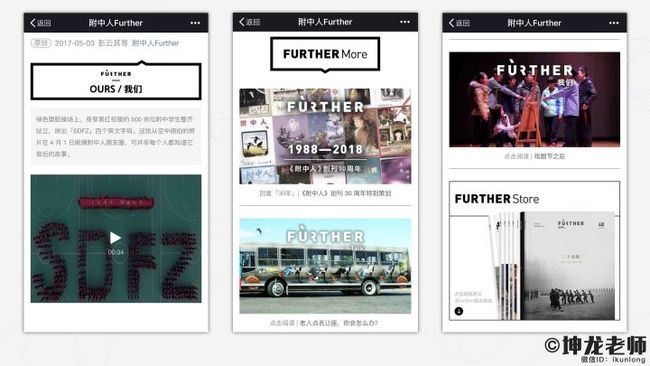
| 附中人Further
推荐之处:我不说你绝对猜不到这是一群高中生做的号,排版很赞,点名学习。
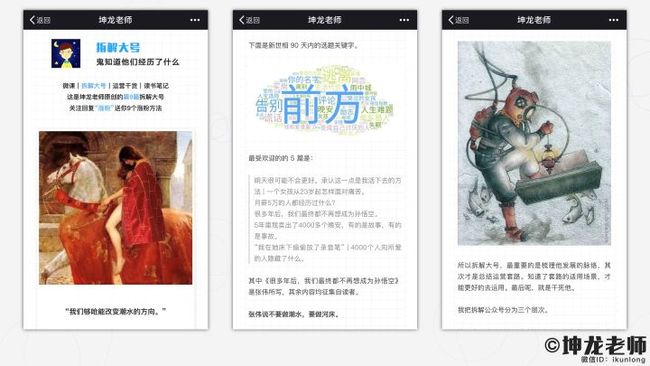
| 坤龙老师
推荐之处:最后给我的个人号打个广告,你没意见吧 ^_^
---------------------------------------------我是分割线--------------------------------
我是坤龙,一家6个人的文化公司的创始人,90后新媒体老司机,在行超1000单行家。从业4年,前前后后参与了近50个公众号运营。
往期精选:
怎么在今日头条上赚钱?
微信公众号互推如何操作?
PS:其他干货请看微信公众号「坤龙老师团队」(ID:ikunlong) ,回复“涨粉”,送你9个涨粉方法。